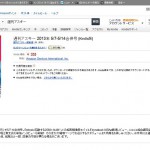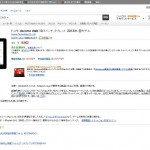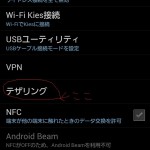先日購入したNTTドコモのWi-Fi専用10.1インチタブレット dtabがすこぶる快調です。
何度かレビュー記事を書いているわけですが、スクリーンショットが撮れればいいなと思っていました。
こんな風に画面の写真を撮ってもいいけど、スクリーンショットの方が見やすいでしょうからね。

調べてみたらやり方は簡単でした。
「電源ボタン」と「音量を小さくするボタン」の2つを同時に長押しするだけです。

これでScreenshotsというフォルダが自動的に作られてその中にスクリーンショットの画像が保存されます。
試しに撮ってみたのがこれ。
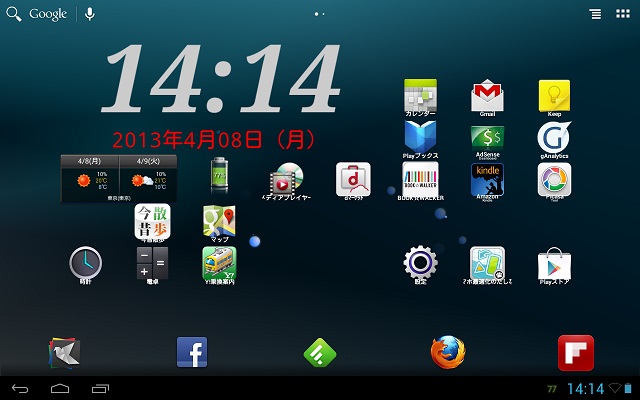
これでdtabの機能や操作について記事を書く際により見やすくなるでしょう。
NTTドコモのdtabについてはこちらからどうぞ。
→dtab(docomo Onine Shop)
似たテーマの記事はこちら
この記事の筆者は徳富政樹(とくとみ)です。ブロガー、街歩き案内人、なんちゃってフォトグラファー。日本全国を旅しながら写真撮影をしています。マニアックな場所や美味しいもの、鉄道、井戸ポンプ、ネコが好きです。トップページ | 旅の全記録 | フォトウォーク | 登山の全記録
記事内容や写真使用に関するお問い合せ、記事広告の作成、広告掲載、取材依頼のご相談などは下記リンクからお願いします。イベント取材、旅レポート、製品レビューなどの依頼は大歓迎です。
→お問い合わせメールフォーム
詳細なプロフィールはこちらから。
→プロフィール